暴风影音飞屏版怎么开启?
发布时间:2016-03-03 来源:查字典编辑
摘要:暴风影音5是非常多电脑用户都在使用的视频播放软件,因为拥有独具特色的飞屏功能,也被网友称为:暴风影音飞屏版。从今天开始,我们将为大家带来一系...
暴风影音5是非常多电脑用户都在使用的视频播放软件,因为拥有独具特色的飞屏功能,也被网友称为:暴风影音飞屏版。从今天开始,我们将为大家带来一系列暴风影音飞屏版的使用教程。今天,我们就先来讲解一下暴风影音飞屏版开启、添加视频以及设置这三个方面,希望大家都会喜欢!
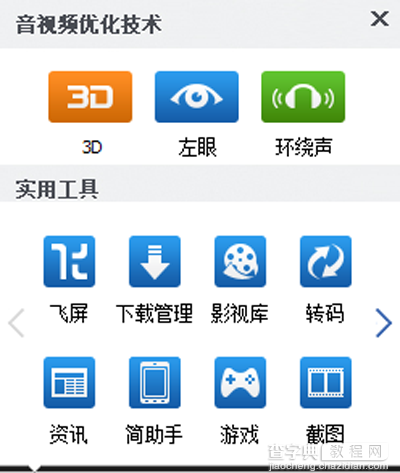 暴风影音飞屏版
暴风影音飞屏版
【如何打开飞屏客户端】
1、安装带有飞屏功能的暴风影音5
推荐:暴风影音飞屏版下载地址
2、打开暴风影音5,在工具箱中找到“飞屏”按钮,点击后便可以打开。如果您创建了飞屏的快捷方式,则可以直接通过快捷方式打开。
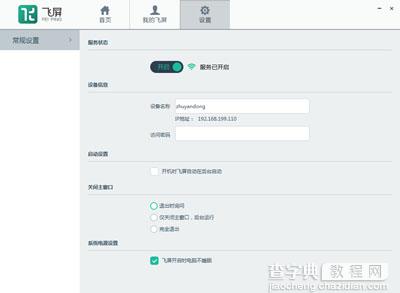 飞屏
飞屏
暴风影音如何开启飞屏功能,与其他设备连接?
1、打开飞屏客户端,点击顶栏的“设置”按钮。
2、在“服务状态”栏目下,找到飞屏开关的图标,直接点击图标就可以切换开关状态。图标显示关闭时,状态为关闭;图标显示开启时,状态为开启。
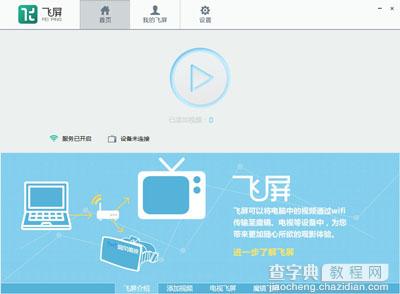 飞屏
飞屏
3、开关开启后,其他装有飞屏客户端并且与电脑连接在同一网络下的设备(暴风魔镜、智能电视)就可以发现您的电脑并连接。
4、暴风魔镜、智能电视设备连接电脑后,可以在飞屏首页看到连接状态。您可以点击设备后面的“断开”按钮,主动断开已连接的设备。


